다음과 같은 온라인 도구 구글 캘린더 그리고 개념 작업 흐름을 구성하고 프로젝트를 쉽게 추적할 수 있습니다. 그러나 궁극적인 조직을 달성하려면 필요한 모든 도구를 한 곳에 두는 것이 좋습니다. 이러한 이유로 두 앱 사이를 전환하는 시간을 절약하기 위해 Google 캘린더를 Notion에 통합하는 것을 고려할 수 있습니다.

Google 캘린더와 Notion 간에 탭을 계속 전환하는 데 지치셨다면 도움을 드릴 수 있습니다. 이 기사에서는 Google 캘린더를 Notion과 통합하는 방법을 배웁니다. 또한 일정을 공개하지 않고 동일한 작업을 완료하는 데 사용할 수 있는 해결 방법을 보여줍니다. 시작하자.
Google 캘린더를 Notion에 통합하는 방법
Google 캘린더는 Notion을 비롯한 타사 앱에 포함할 수 있는 기본 위젯을 제공합니다. 위젯을 통해 Notion 및 링크를 내장한 앱을 통해 이벤트, 회의 및 작업을 볼 수 있습니다.
Google 캘린더를 Notion에 통합하는 방법은 다음과 같습니다.
Google 캘린더 대시보드에서 삽입 링크 가져오기
- 브라우저에서 Google 캘린더를 엽니다.
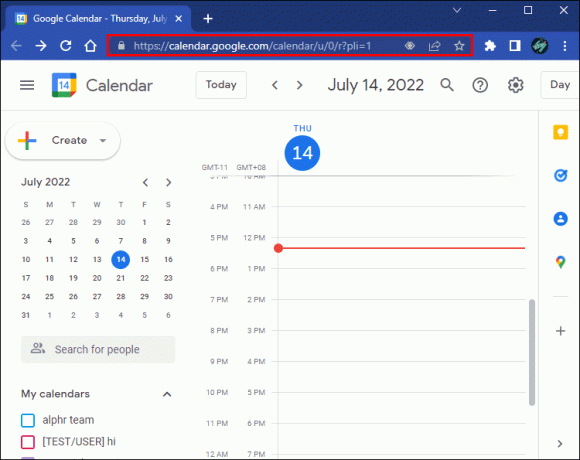
- Notion에 통합하려는 캘린더 위로 마우스를 이동하고 팝업되는 세 개의 점을 클릭하십시오.

- "설정 및 공유"를 선택합니다.

- '이벤트에 대한 액세스 권한'까지 아래로 스크롤합니다.
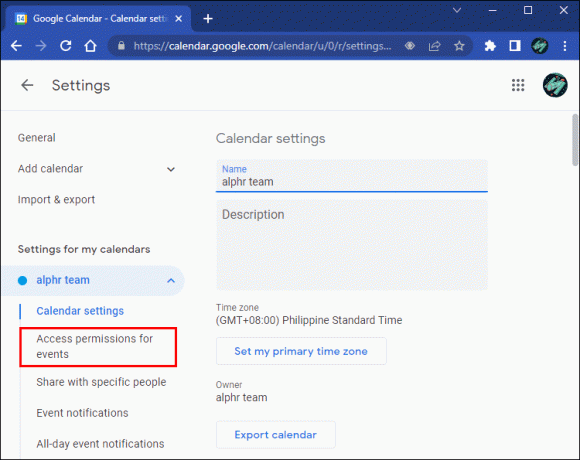
- "공개적으로 사용 가능"이라고 표시된 레이블을 확인하십시오.

- 팝업 경고에서 "확인"을 클릭합니다. 이 작업을 수행하면 Google 검색을 포함하여 캘린더를 대중에게 공개할 수 있습니다.
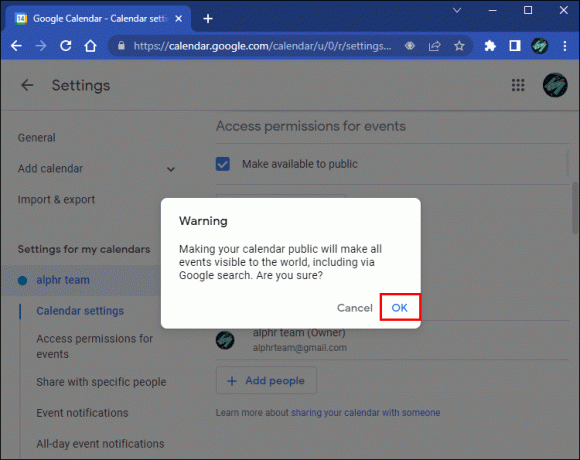
- 왼쪽 사이드바 메뉴에서 "캘린더 통합"을 선택합니다.
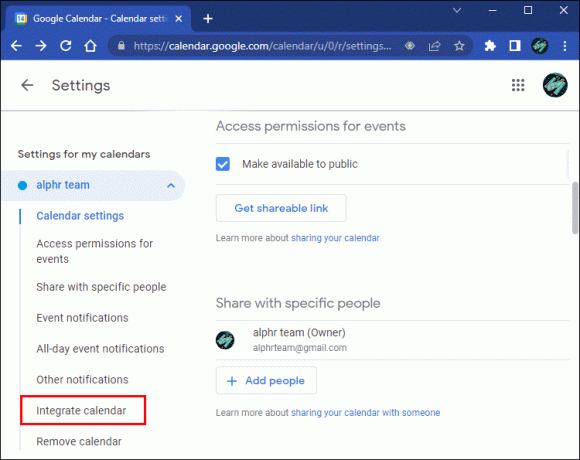
- "이 캘린더에 대한 공개 URL" 상자 안에 삽입 링크를 복사합니다.

Google 캘린더 대시보드에서 포함 링크를 Notion에 붙여넣기
이제 Google 캘린더 대시보드의 임베드 링크가 있으므로 Notion에 로드할 차례입니다. 이렇게 하려면 다음 단계를 따르세요.
- 브라우저에서 Notion을 엽니다.
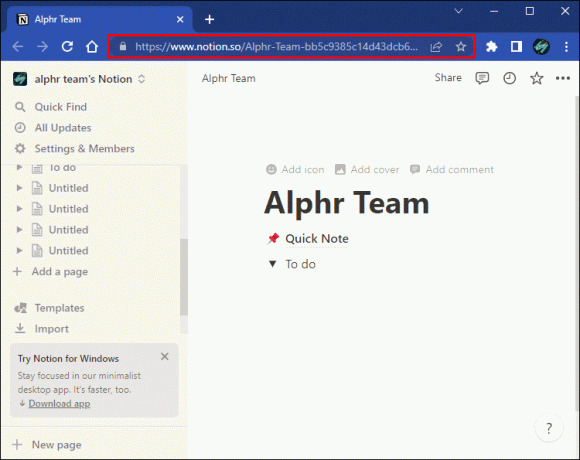
- 창의 왼쪽 하단에서 "새 페이지"를 클릭합니다.
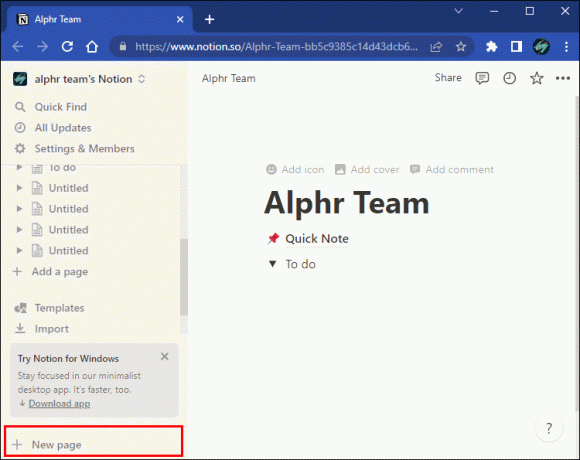
- 옵션에서 "아이콘으로 비우기"를 선택하십시오.
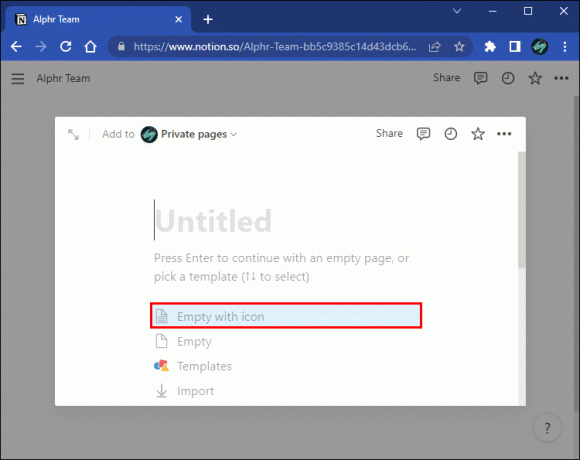
- 페이지 이름을 지정합니다.
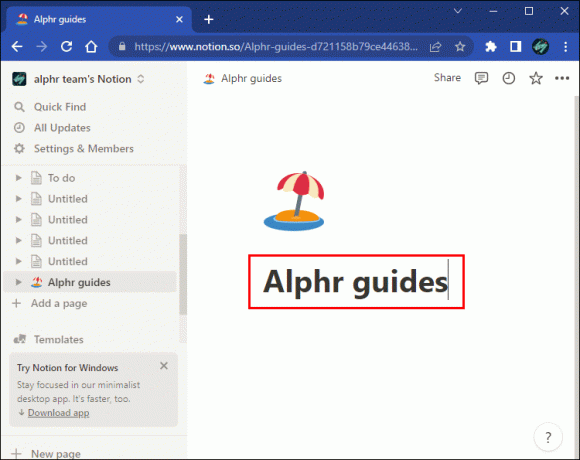
- 키보드의 "Enter" 키를 누르십시오.
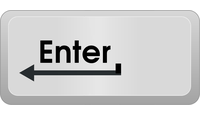
- 사용 가능한 명령을 열려면 "/"를 입력합니다. 제공된 옵션에서 "삽입"을 선택합니다.
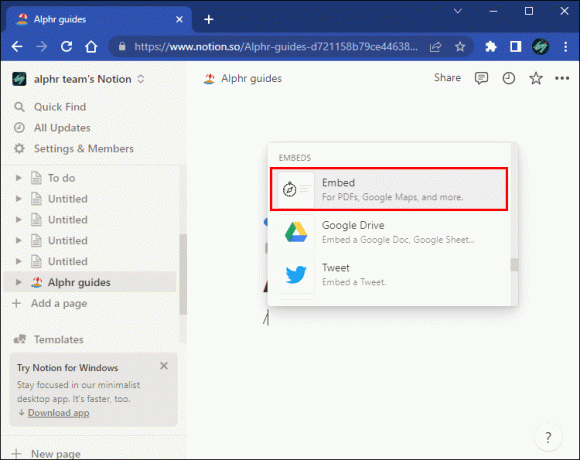
- Google 캘린더 대시보드에서 복사한 링크를 양식 모달에 붙여넣고 "링크 삽입" 버튼을 클릭합니다. 이제 Google 캘린더 대시보드에 있는 것처럼 모든 이벤트와 작업이 포함된 캘린더 위젯이 표시됩니다.

- 가장자리를 선택하고 드래그하여 위젯의 크기를 조정합니다.
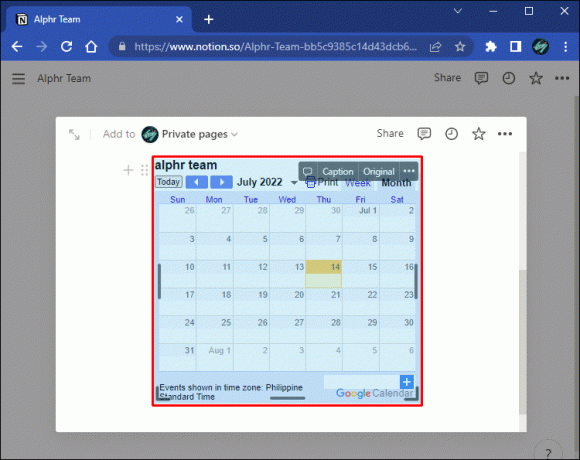
참고: 위에서 방금 만든 캘린더 위젯은 읽기 전용 모드입니다. 따라서 이벤트를 추가하거나 편집할 수 없습니다. 이 작업을 수행하려면 Google 캘린더 대시보드로 돌아가서 필요에 따라 캘린더를 업데이트하십시오. 좋은 소식은 Notion 페이지가 Google 캘린더 대시보드에서 수정된 모든 내용을 반영한다는 것입니다.
Google 캘린더를 공개하지 않고 Notion에 삽입하는 방법
기본 Google 캘린더 위젯은 완벽하게 작동하지만 캘린더를 공개해야 하므로 온라인에서 개인정보를 침해합니다. 결과적으로 Notion에 포함된 캘린더는 웹 크롤러를 포함한 모든 사람이 액세스할 수 있습니다.
다행스럽게도, 나타내다 개인 정보를 포기할 것을 요구하지 않습니다. 이 플랫폼을 사용하면 Notion 페이지에 대한 사용자 정의 가능한 템플릿을 만들 수 있습니다. 또한 무료 및 유료 버전이 있지만 이 튜토리얼에서는 무료 버전으로도 충분합니다.
Google 캘린더를 공개하지 않고 Notion에 포함하려면 다음 단계를 따르세요.
Google 캘린더 위젯 표시 및 만들기로 이동
- indify.co로 이동하여 계정을 만들거나 Google 계정을 사용하여 기존 계정에 로그인합니다.

- 아래로 스크롤하여 "위젯 탐색"을 찾습니다.

- "위젯 탐색"에서 "Google 캘린더"를 선택합니다.
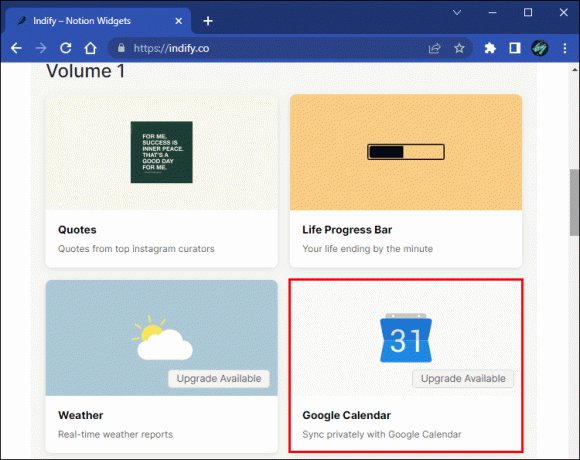
- 위젯 이름을 지정하고 "계속"을 선택합니다.
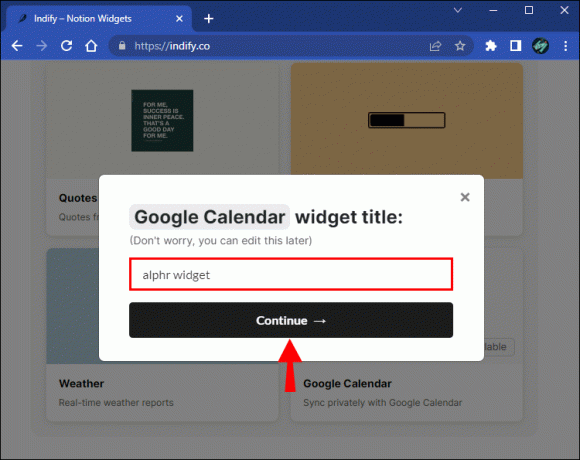
- 창 왼쪽에서 "Sign in with Google" 버튼을 클릭하고 Indify가 Google 캘린더에 액세스할 수 있도록 승인합니다.
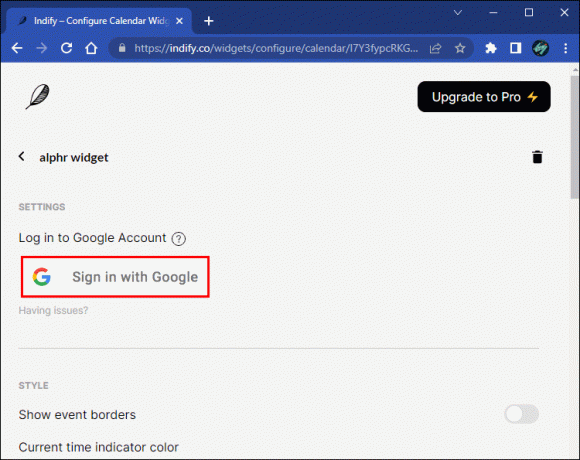
- "캘린더 선택" 드롭다운 메뉴를 눌러 Notion과 통합하려는 캘린더를 선택합니다.
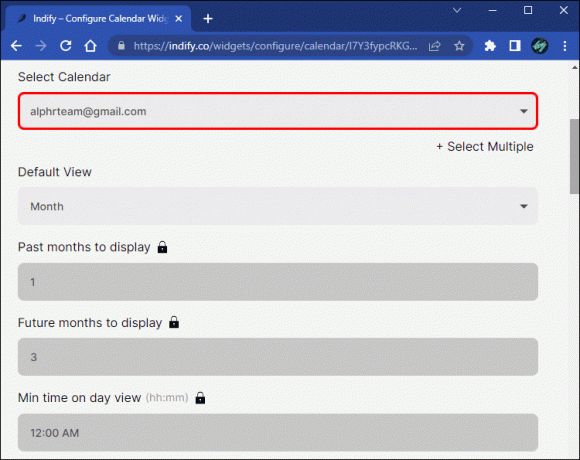
- 이제 Google 캘린더의 미리보기가 표시됩니다.
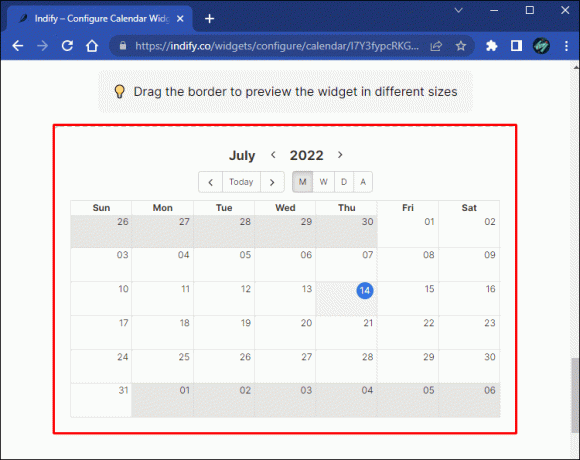
- 화면 왼쪽 하단에 있는 링크를 복사합니다.

Notion에 Google 캘린더 위젯 추가
이제 Google 캘린더 위젯에 대한 액세스 링크가 있으므로 Notion에 임베드할 차례입니다. 방법은 다음과 같습니다.
- Notion 계정에 로그인합니다.
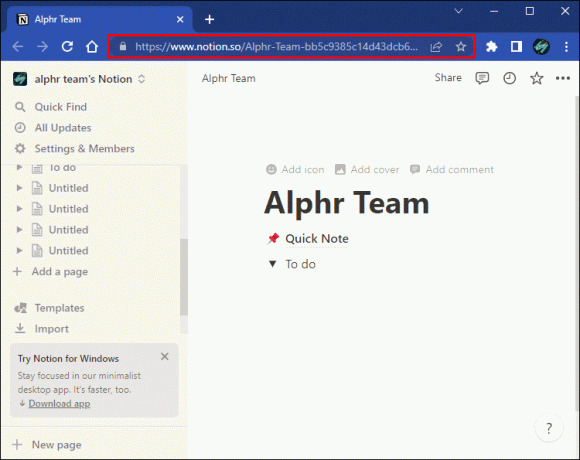
- 사이드바에서 "페이지 추가"를 클릭합니다.
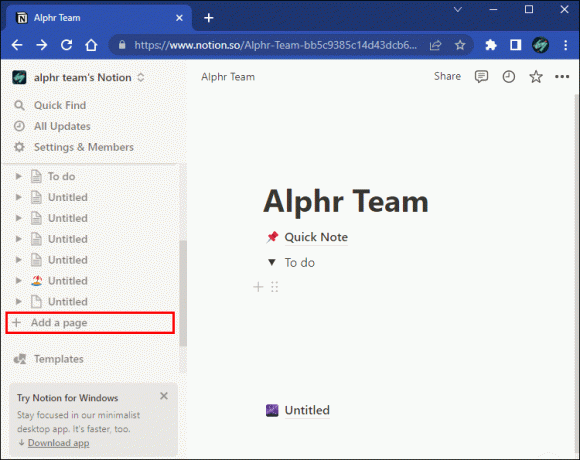
- 페이지 이름을 지정합니다.

- "입력" 키를 누르십시오.
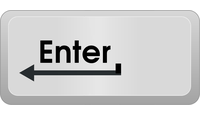
- "명령을 입력하려면 '/'를 입력하세요."라고 표시된 자리 표시자를 클릭합니다.
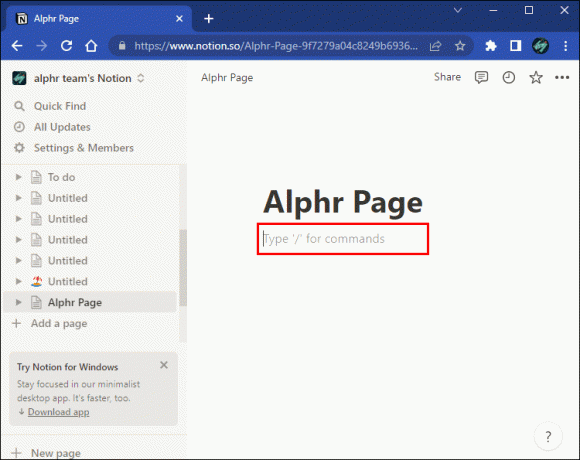
- Indify 계정에서 복사한 링크를 붙여넣습니다.

- 측면에 팝업되는 메뉴에서 "삽입 만들기"를 선택합니다.
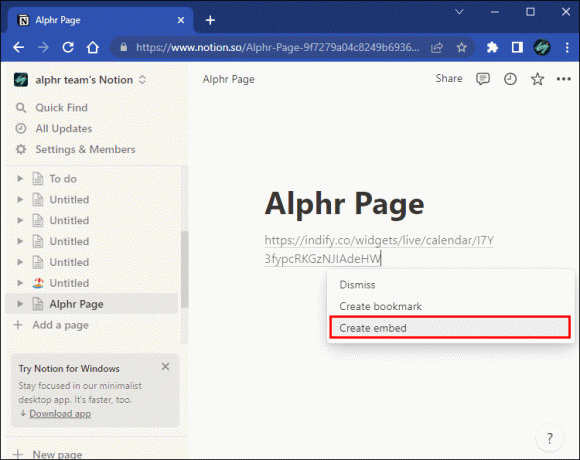
- 이제 Notion에 캘린더 위젯이 표시됩니다. 크기를 변경하려면 가장자리를 클릭하고 드래그하여 원하는 크기로 조정하십시오.

이제 Google 캘린더 위젯이 통합되면 Notion에 미러링된 Google 캘린더 대시보드에서 변경 사항을 볼 수 있습니다.
탭 간 전환 종료
시간은 희소한 자원이며 아주 작은 시간이라도 절약하면 큰 차이를 만들 수 있습니다. 그렇기 때문에 Notion에서 프로젝트를 업데이트할 때마다 Google 캘린더로 돌아갈 필요가 없습니다. 다행히 기본 Google 캘린더 위젯과 캘린더 개인 정보를 제공하는 Indify 웹사이트 덕분에 이 두 프로그램을 쉽게 통합할 수 있습니다. 이 게시물이 Notion에서 Google 캘린더에 액세스할 수 있도록 하여 생산성을 향상시키는 데 도움이 되기를 바랍니다.
이 기사에서 언급한 도구 이외의 도구로 Google 캘린더와 Notion을 통합해 보셨습니까? 아래 의견 섹션에서 경험을 공유하십시오.




